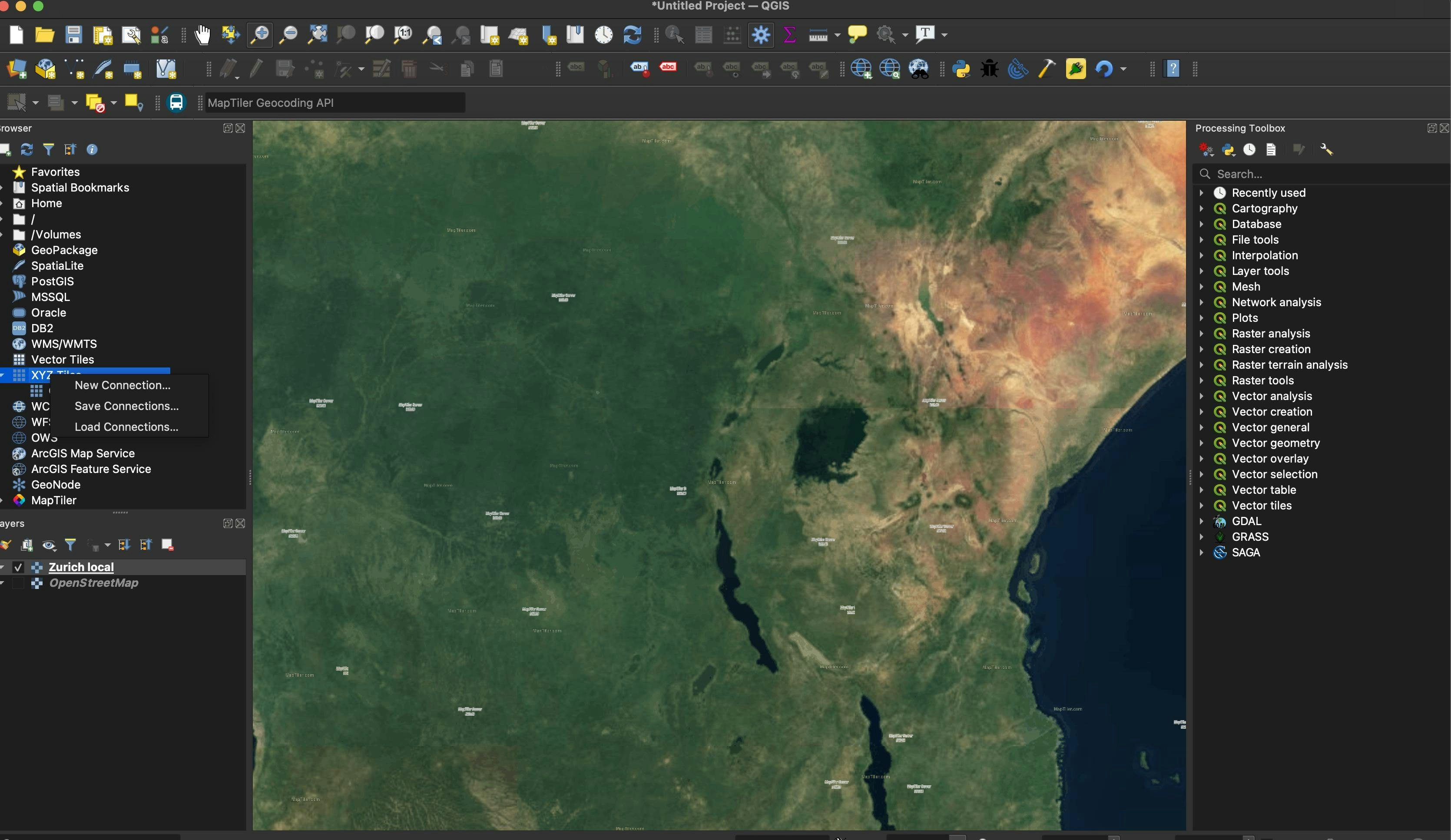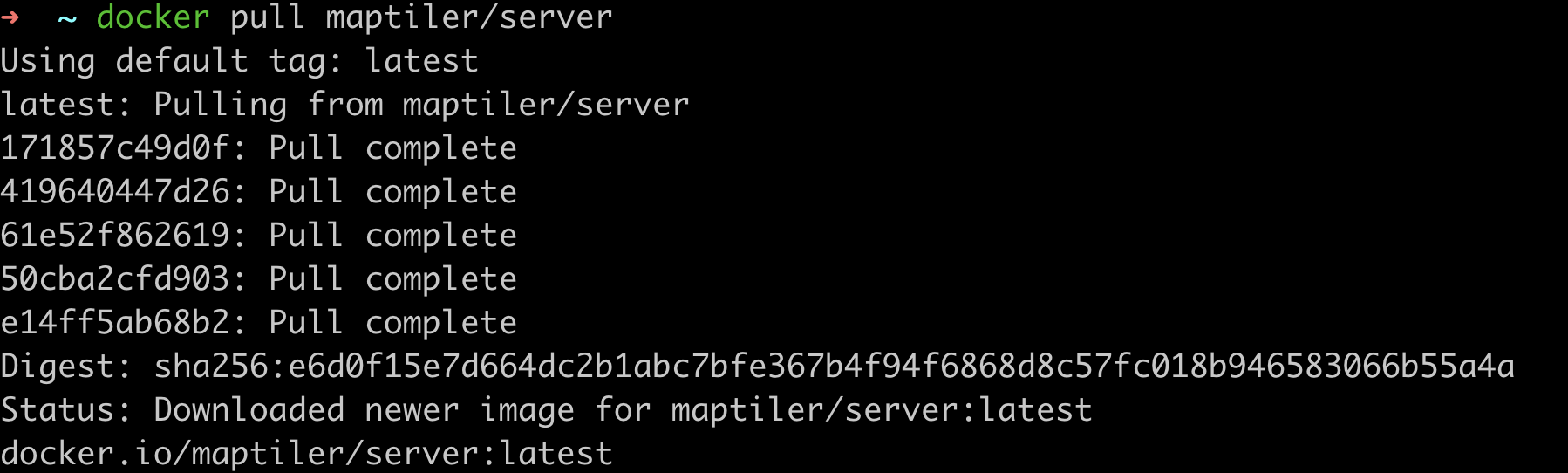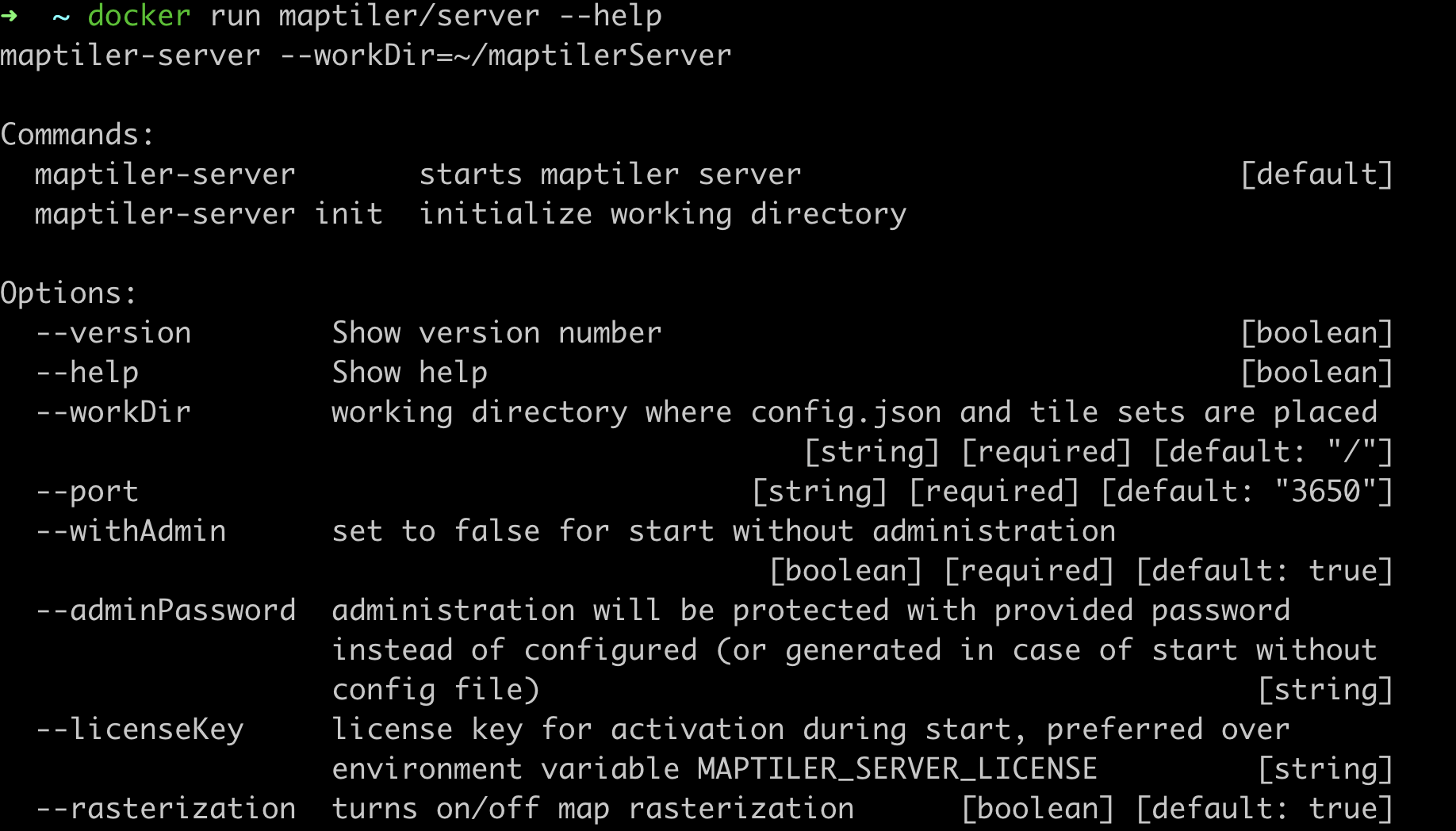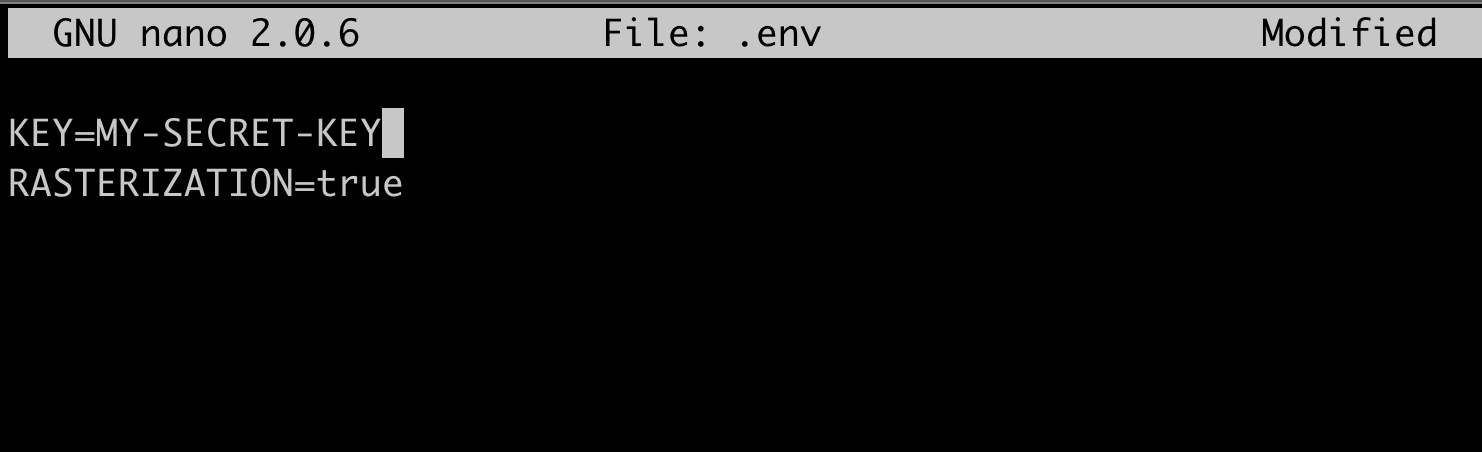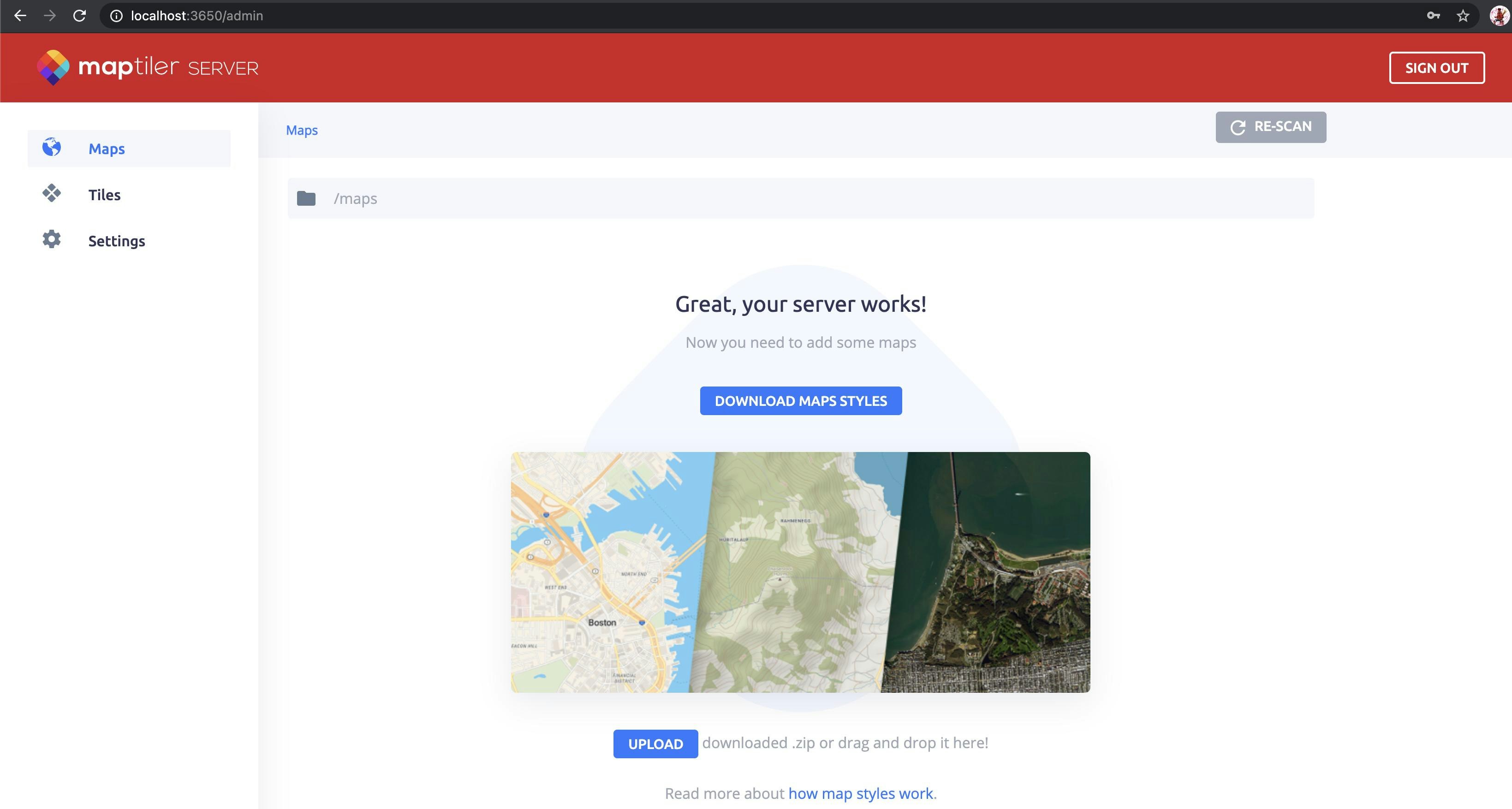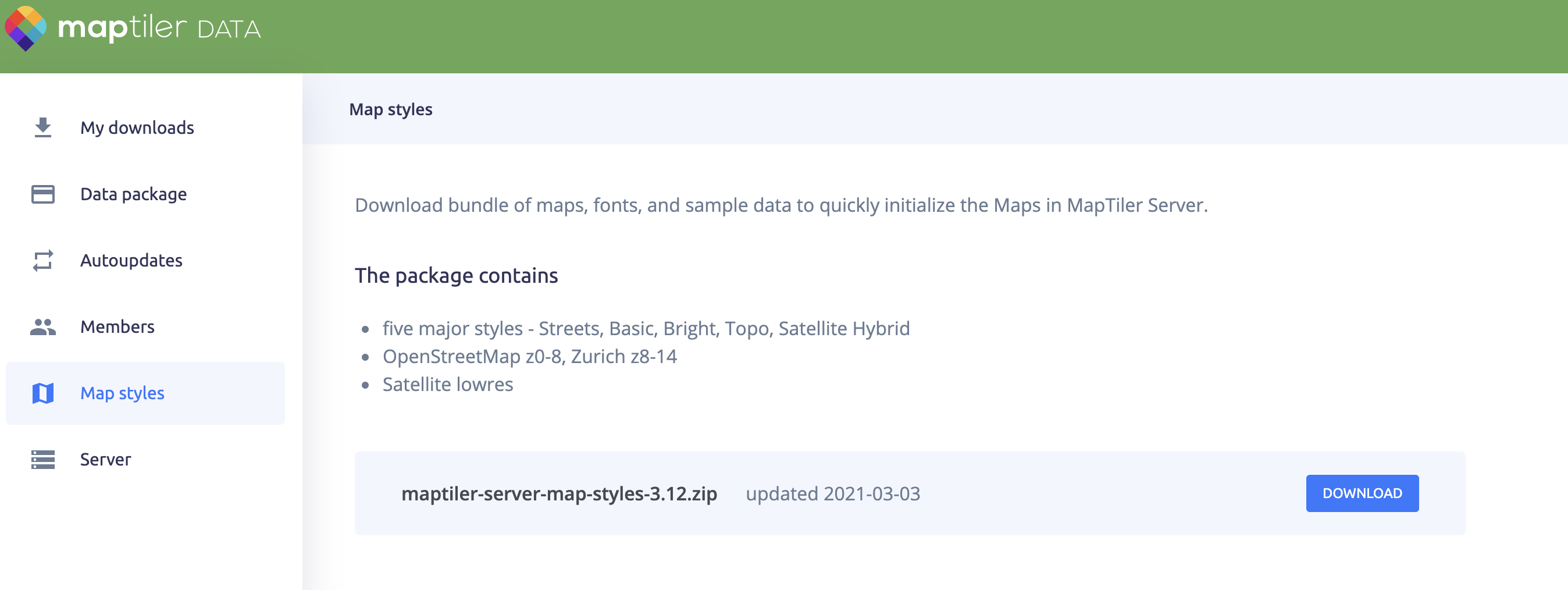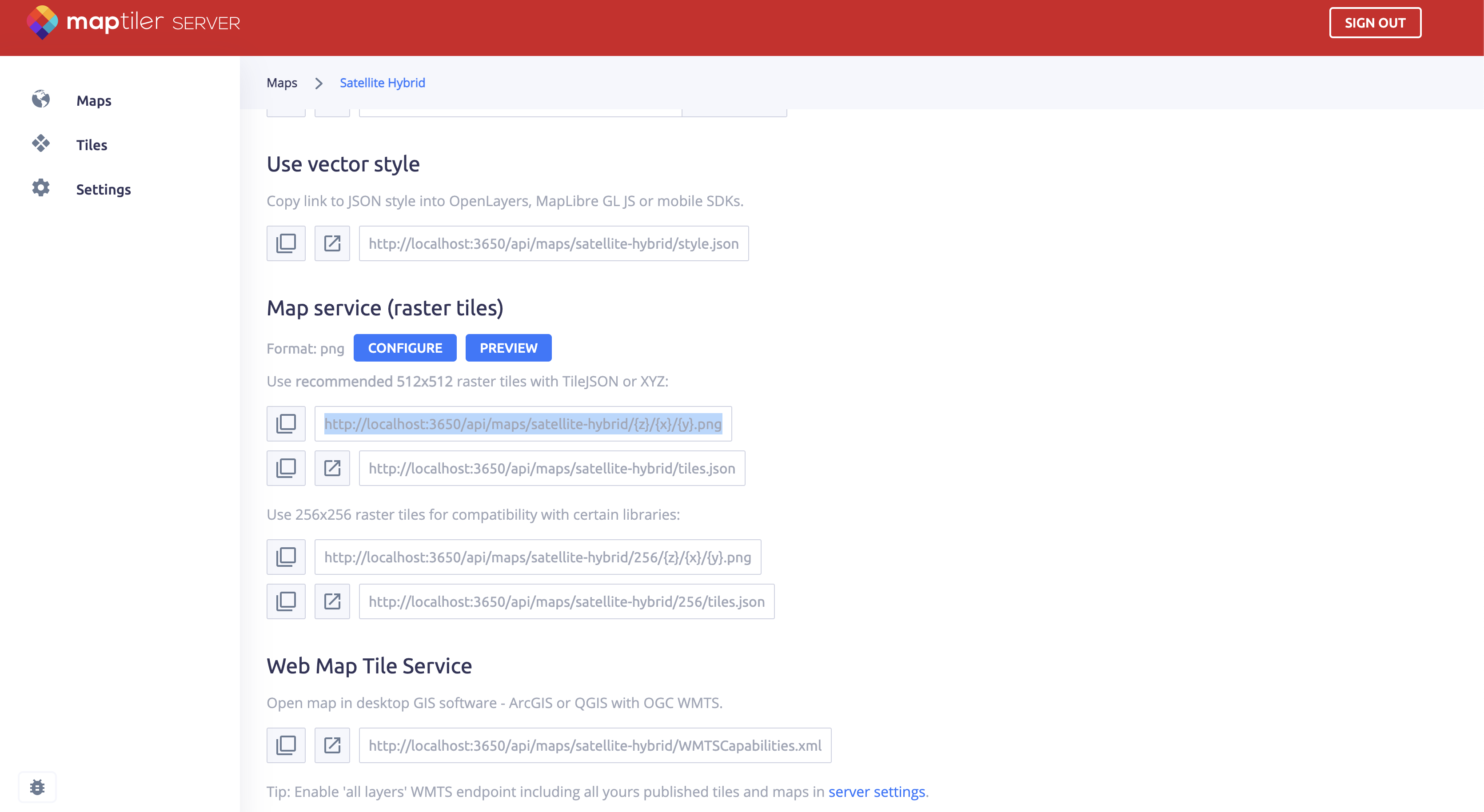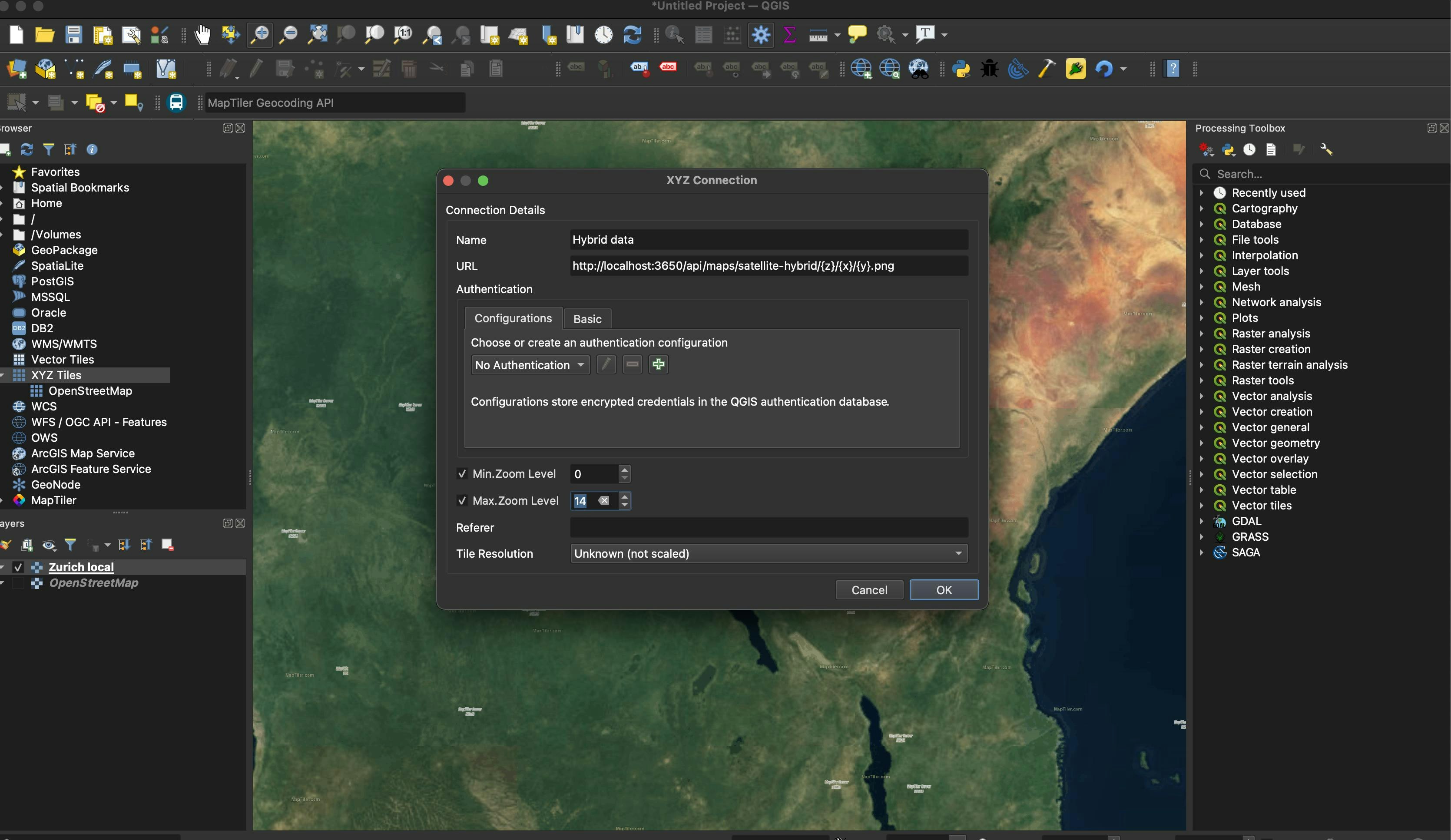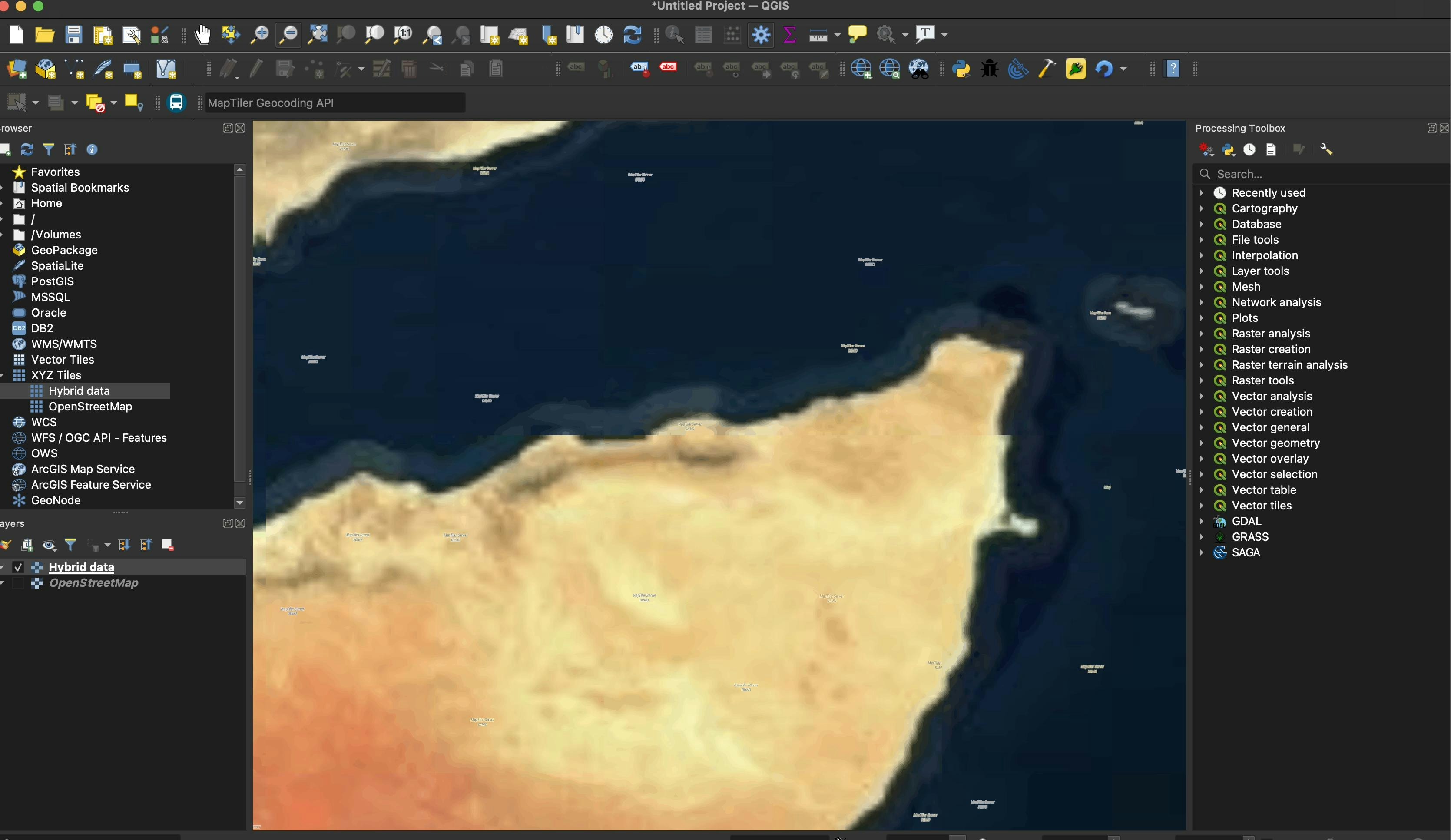DockerでMaptilerサーバーを立ち上げて、QGISから利用する方法
-
ワークフォルダを作ります。
mkdir maptiler && cd maptiler -
.envに書いたパラメーターを以下コマンドでシステムに読み込みます。
set -o allexport; source .env; set +o allexport
- サーバーをDockerで起動
docker run -p 3650:3650 maptiler/server --licenseKey=$KEY --rasterization=$RASTERIZATION
-
Localhost:3650を開くと下みたいな画面が見える
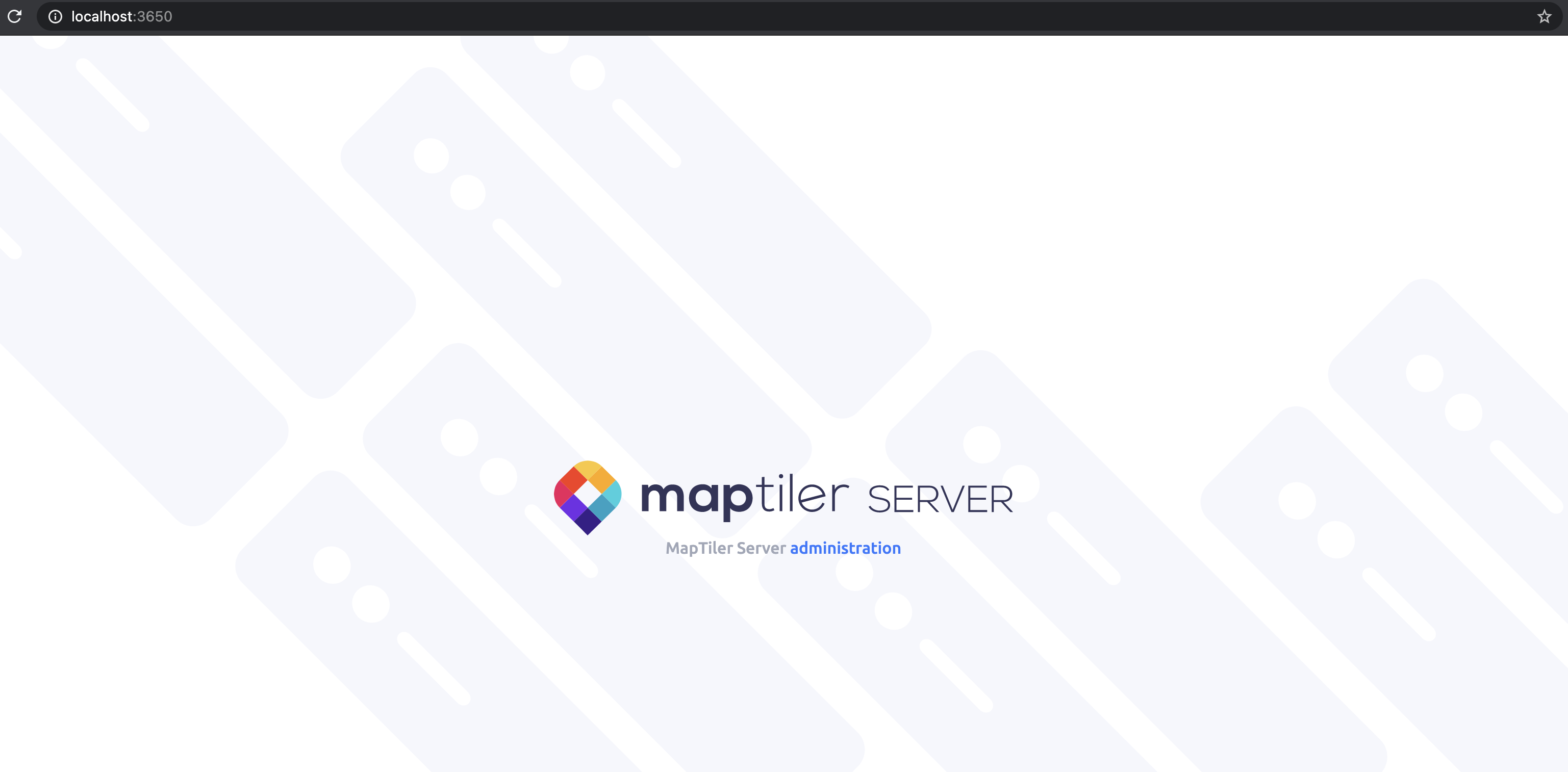
-
Administrationを押したらパスワードを入れるところが出ます。 -
もし地図スタイルのZipファイルがある場合はUploadが書いてるボタンを押してください。そうすると下みたいな画面が出ます。
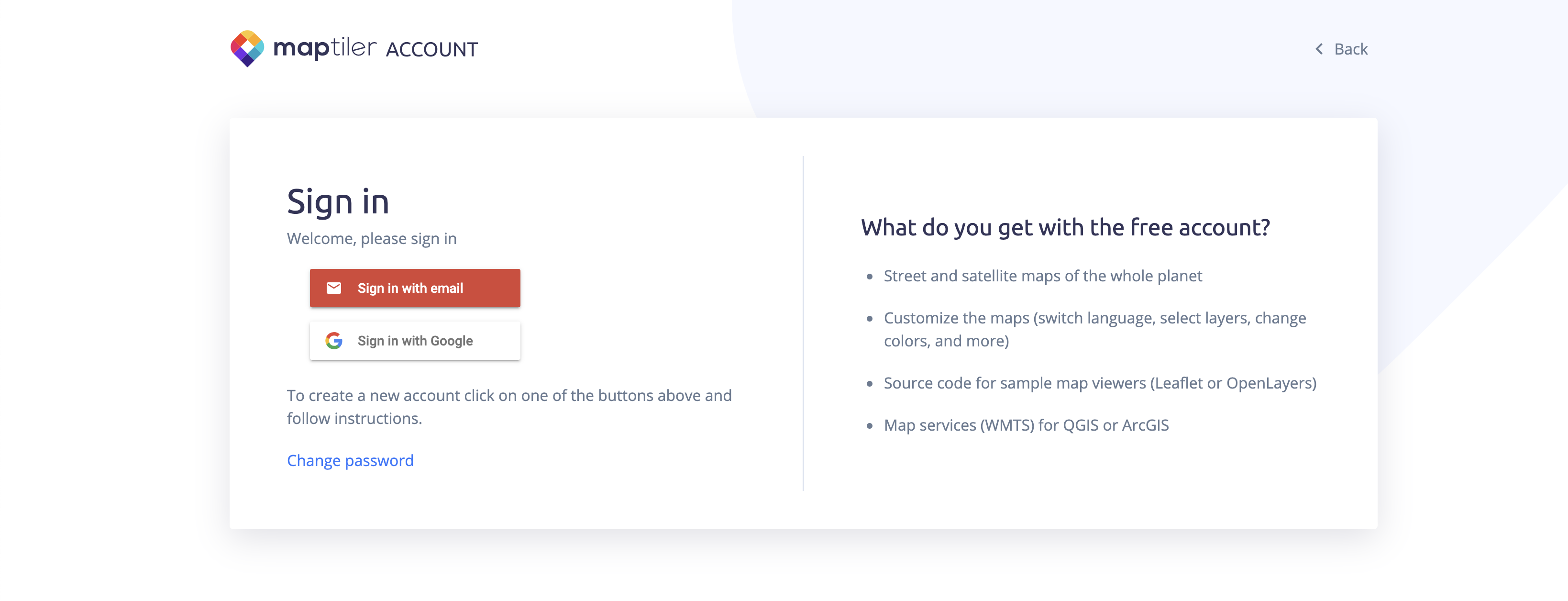
-
ダウンロードが終わったらそのZipファイルをMapTilerの画面にあるUploadボタンでアップロードをしてください。
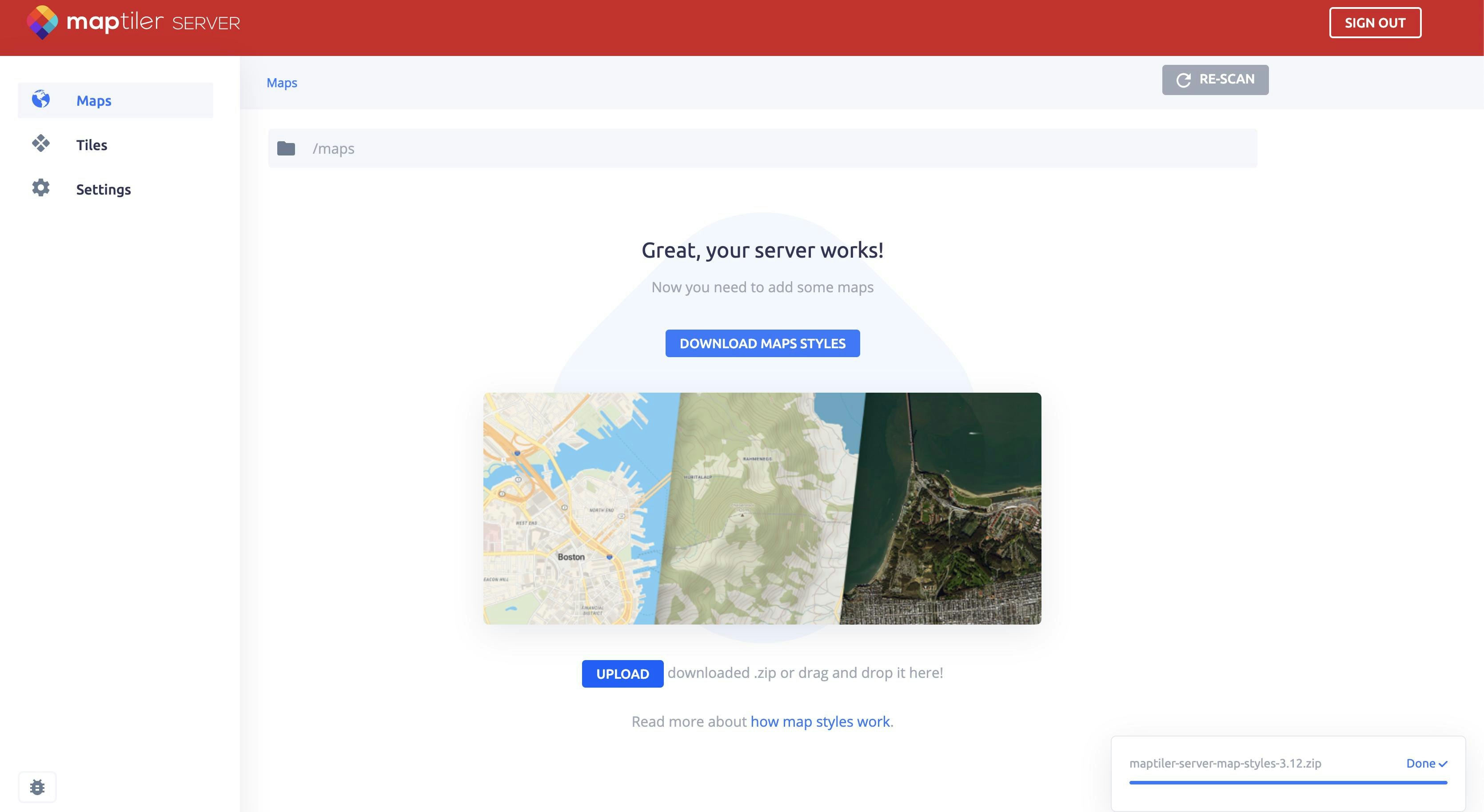
-
QGISでその情報を読むために XYZ Tiles で New Connection を選んでそしてタイルのパスを書いて保存します。